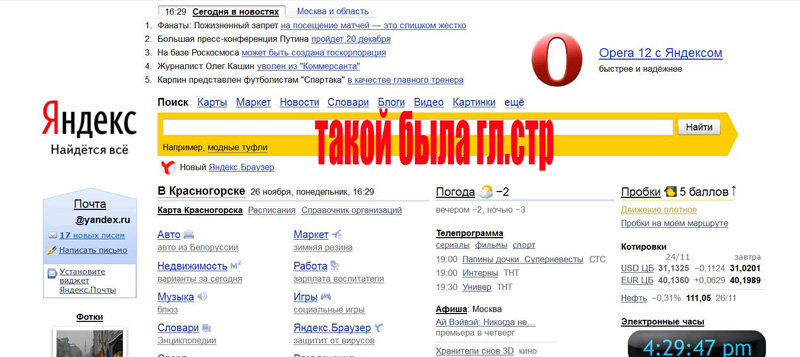Содержание
Смена региона в Яндекс, добавление нескольких регионов
Содержание статьи
- Региональный поиск
- Как сменить регион в Яндексе?
- Пример:
- Добавление нескольких регионов в Яндексе
В интернете есть много ресурсов, находящихся в разных регионах страны. Некоторые могут быть интересны всем пользователям независимо от места проживания, например сайты развлекательного или информационного характера. Но, есть сайты содержащие информацию, важную для людей, проживающих на определенной территории, например сайты ресторанов, агентств недвижимости, театров, клубов. Поэтому важно понимать, как поисковики используют данные о местоположении юзера при предоставлении ему информации. Все поисковики имеют разный алгоритм работы.
Региональный поиск
Рассмотрим две самые популярные системы:
- Регионы Яндекса. Перед тем как выдать ответ по искомой информации, система проводит анализ запроса интернет-пользователя. В процессе такого анализа система подразделяет запросы на геозависимые и геонезависимые.
 Например, «доставка суши» автоматически воспримется системой как геозависимый запрос, а «рецепт плова» — геонезависимый, ведь человеку неважно, откуда получить ответ, из Москвы, Самары или вовсе с казахстанского веб-сайта. Для запросов зависимых от региона поисковик использует определенную формулу ранжирования, учитывающую местоположение пользователя. Именно поэтому в каждом отдельном регионе складывается своя выдача по одинаковому запросу, и свое соперничество между сайтами. Всего в системе существует около 10 крупных регионов и примерно 100 мелких.
Например, «доставка суши» автоматически воспримется системой как геозависимый запрос, а «рецепт плова» — геонезависимый, ведь человеку неважно, откуда получить ответ, из Москвы, Самары или вовсе с казахстанского веб-сайта. Для запросов зависимых от региона поисковик использует определенную формулу ранжирования, учитывающую местоположение пользователя. Именно поэтому в каждом отдельном регионе складывается своя выдача по одинаковому запросу, и свое соперничество между сайтами. Всего в системе существует около 10 крупных регионов и примерно 100 мелких. - Локальный поиск в Гугле. Этот поисковик работает по-другому. Самое главное, это то, что система ориентирована на большое количество стран по всему миру. Гугл не делит их на маленькие территории. Для каждой страны имеется свой домен, работая в котором, пользователь будет видеть одинаковую информацию в выдаче по разным запросам вне зависимости от того в каком регионе он находится. Чтобы найти информацию в конкретной зоне пользователь может использовать не основную выдачу, а осуществлять поиск по местам (Google Places).

Основным отличием является то, что продвигая геозависимый сайт маленького региона (к примеру, Самара) на Яндексе, нужен небольшой бюджет, так как конкуренция будет низкая. В Гугле же придется конкурировать с крупными столичными сайтами.
Как сменить регион в Яндексе?
Региональная принадлежность ресурса определяется поисковой системой несколькими параметрами:
- По уникальному адресу хостинга;
- По телефону указанному на контактной странице ресурса;
- По почтовому индексу, указанному на контактной странице сайта;
- По наличию информации в контенте ресурса имеющей отношение к определенной территории.
Если система не корректно определила регион, или вы хотите изменить его по каким-то причинам, то сделать это можно в панели для вебмастеров. Для этого необходимо выйти в раздел «География сайта» — «Регион сайта» и изменить параметры вручную. В этот момент кроме желаемого региона понадобится ввести данные URL страницы, подтверждающие региональную принадлежность ресурса. Вводите в эту строку страницу контактов вашего ресурса. На введенной странице обязательно должен быть зафиксирован адрес сайта в регионе.
Для этого необходимо выйти в раздел «География сайта» — «Регион сайта» и изменить параметры вручную. В этот момент кроме желаемого региона понадобится ввести данные URL страницы, подтверждающие региональную принадлежность ресурса. Вводите в эту строку страницу контактов вашего ресурса. На введенной странице обязательно должен быть зафиксирован адрес сайта в регионе.
Пример:
Вы хотите присвоить сайту регион – Самара.
Для этого, на странице «Контакты» впишите например такой адрес: 000000 (индекс), г. Самара, ул. Ленинская 5, оф. 20.
Этого будет достаточно для подтверждения региональной принадлежности.
Добавление нескольких регионов в Яндексе
Порой возникает ситуация, когда у ресурса должно быть несколько регионов. Это особенно актуально для интернет-магазинов. Существует несколько способов добавить несколько регионов:
Это особенно актуально для интернет-магазинов. Существует несколько способов добавить несколько регионов:
- Добавить ресурс в Яндекс.Каталог. Разместив информацию о сайте в ЯК, вы сможете добавить к ресурсу еще 7 регионов, всего получится 8, так как изначально имеется один основной. Добавление регионов таким способом вполне легальное, но есть несколько нюансов. Во-первых, добавление в ЯК стоит денег. Во-вторых, во всех добавленных регионах должны присутствовать филиалы вашей фирмы. Если вы не сможете доказать физическое присутствие филиалов компании в регионах, то система вам их не добавит.
- Добавить ресурс на общий регион, например, Россия или Казахстан. Используя этот метод, учитывайте, что ранжирование ресурса с таким регионом будет всегда хуже региональных.
Эти методы являются легальными, но как видите, имеют недостатки.
Есть еще вариант обойти систему, так называемый «серый» способ добавления региона. Для этого нужно в интересующем городе найти любой большой бизнес-центр, узнать его точный адрес и номер телефона, начинающийся с цифр 8 800. Теперь, через Яндекс.Справочник добавьте на Яндекс.Карты контакты этого бизнес-центра, в итоге ваш ресурс будет присутствовать в заданном регионе. Таким образом добавляйте не более одного адреса в неделю (лучше реже), чтобы не вызвать подозрений у работников Яндекса. Учтите, менеджеры Яндекса могут прозванивать оставленные номера, но волноваться по этому поводу не стоит, так как персонал бизнес-центра скорее всего подтвердит информацию, ведь в большинстве случаев они не владеют полными данными о том, кто и чем конкретно занимается в крупном бизнес-центре, а выяснять это у них просто нет времени да и желания.
Теперь, через Яндекс.Справочник добавьте на Яндекс.Карты контакты этого бизнес-центра, в итоге ваш ресурс будет присутствовать в заданном регионе. Таким образом добавляйте не более одного адреса в неделю (лучше реже), чтобы не вызвать подозрений у работников Яндекса. Учтите, менеджеры Яндекса могут прозванивать оставленные номера, но волноваться по этому поводу не стоит, так как персонал бизнес-центра скорее всего подтвердит информацию, ведь в большинстве случаев они не владеют полными данными о том, кто и чем конкретно занимается в крупном бизнес-центре, а выяснять это у них просто нет времени да и желания.
Как настроить и изменить геолокацию в Yandex браузере
На самом деле за нами ведётся «слежка» практически всегда и везде, и далеко не только за пользователями мобильных устройств. Под слежением подразумевается определение точного расположения и использование этих данных для различных коммерческих целей. Десктопный Яндекс браузер также в силах определять наше местоположение, но он позволяет вручную изменить регион, скрыв или указав своё реальное расположение. Мы научим корректировать область поиска, геолокацию, а также включать и отключать местоположение, всё необходимое для этого уже есть в Yandex Browser.
Мы научим корректировать область поиска, геолокацию, а также включать и отключать местоположение, всё необходимое для этого уже есть в Yandex Browser.
Содержание
- Зачем Яндексу знать наше местоположение
- Как веб-обозреватель Яндекс определяет наше географическое положение
- Как настроить текущий регион в поисковике Яндекс Браузера
- Как поменять показываемый регион в браузере от Yandex
- Как выключить определение геолокации в Яндекс веб-обозревателе
- Способ 1: полностью блокируем определение нашего расположения
- Способ 2: отключаем геолокацию для отдельных сайтов
- Дополнительные рекомендации
Зачем Яндексу знать наше местоположение
Сегодня уже ни для кого не секрет, что различные программы знают, где мы находимся и могут прослеживать пути нашего передвижения. Особенно это очевидно для людей, которые активно пользуются смартфонами, где включена функция GPS. Если ещё есть сомнения, добро пожаловать на страницу «Хронология» в Google Картах, нужно лишь войти в аккаунт и становится доступен весь маршрут, куда человек ездил за последний месяц.
Яндекс подобным образом может получать информацию об области и государстве, где сейчас находится человек, хотя принцип вычисления расположения несколько отличается. Главное отличие – Яндекс не записывает все наши передвижения (насколько известно), а лишь учитывает текущее положение для некоторых целей.
В каких сферах используется и зачем:
- Для выдачи наиболее подходящего контента. Это преимущественно касается поисковой системы, она учитывает страну, город проживания и показывает соответствующие результаты. Легко заметить, что при вводе словосочетаний: «купить квартиру» или т.п., показываются сайты, продающие данный товар в городе, где сейчас находится человек;
- Для взаимодействия с различными физическими услугами, вроде вызова такси. Сервис Яндекс.Такси предлагает заказывать такси прямо к текущему месту. Данные о месте помогают быстрее вызвать водителя. Другой пример, Яндекс показывает ближайшие кафе или другие учреждения;
- Для уточнения наличия определённого товара и его цены в конкретном регионе.
 Большинство крупных онлайн-магазинов просят ввести данные о городе нахождения для актуализации данных на странице.
Большинство крупных онлайн-магазинов просят ввести данные о городе нахождения для актуализации данных на странице.
Есть и ряд других причин использования геолокации, но перечисленных примеров достаточно, чтобы понять о роли этих данных.
Как веб-обозреватель Яндекс определяет наше географическое положение
У Яндекса есть несколько инструментов, позволяющих уточнить наше местоположение:
- Через IP-адрес – это самый простой, но не слишком точный способ. Этот метод используется по умолчанию. Каждый IP уникален (есть и исключения), он выдаётся провайдером конкретному пользователю. По IP реально установить провайдера, а иногда — даже точный адрес проживания человека. Недостаток способа – на одном IP-адресе могут находиться многочисленные пользователи, расположенные в разных городах. В таком случае уместно вручную изменить страну в браузере от Yandex;
- С помощью технологии LBS удаётся более точно выявить расположение устройства и его пользователя.
 Она использует 2 алгоритма:
Она использует 2 алгоритма:- Поиск по Wi-Fi. Модуль с определённой периодичностью отправляет сигнал на ближайшие точки сети, таким образом замеряется мощность сигнала. Если среди ближайших точек Яндексу удастся идентифицировать известную сеть, браузер узнает более-менее точное расположение человека. Пример, Яндекс засёк Wi-Fi в Макдональдсе и теперь знает, что человек находится в пределах 100 м от этого заведения;
- Определение посредством ячейки сотовой сети. Через Cell ID Яндекс может сужать область нахождения устройства. Идентификатор отправляется на сервера компании, а там сверяется с существующими данными, полученными от других пользователей. Результатом проверки становится относительно точный регион нахождения.
Как настроить текущий регион в поисковике Яндекс Браузера
Если Яндекс неправильно определяет текущее местоположение, его можем вручную уточнить, для этого есть специальная страница. В поисковой системе Яндекс можем указать абсолютно любую геолокацию. Находясь в России есть возможность указать любое государство в Африке или на другом континенте. Данные никак не проверяются и какие-либо ограничения также отсутствуют.
Находясь в России есть возможность указать любое государство в Африке или на другом континенте. Данные никак не проверяются и какие-либо ограничения также отсутствуют.
Как настроить реальное местоположение в Яндексе:
- Идём на страницу «Местоположение».
- Жмём на кнопку «Найти меня».
- Во всплывающем уведомлении кликаем на кнопку «Разрешить».
- Нажимаем на клавишу «Сохранить» после определения расположения.
Способ не всегда срабатывает, порой появляется ошибка «Не удалось определить местоположение». В таком случае поменять регион придётся вручную.
Как вручную сменить расположение в Яндексе:
- Открываем ссылку на «Местоположение».
- В графу «Город» вводим его название.
- Выбираем подходящий город из списка, обращая внимание на область и государство.
- Кликаем по кнопке «Сохранить».
Важно! На вышеприведённой странице есть опция «Определять город автоматически», она по умолчанию активна. Это означает, что Яндекс самостоятельно с определённой регулярностью начнёт определять расположение человека.
Если эта функция нежелательна, отключаем её до нажатия на кнопку «Сохранить».
Как поменять показываемый регион в браузере от Yandex
Яндекс браузер и поисковая система Яндекс хоть и взаимосвязаны, но могут определять местоположение независимо друг от друга. Веб-обозреватель определяет город и страну на основании IP. Даже задав нужный регион в поисковике, Яндекс браузер будет определять область самостоятельно, если мы это разрешим. Вручную настроить поведение не представляется возможным, так как подобная настройка отсутствует. Единственный способ изменить область и страну – установить VPN.
Популярные VPN-расширения:
- Browsec – условно бесплатное дополнение с 4 странами для подключения. После покупки премиум подписки список серверов многократно возрастает. Мы уже писали про это расширение;
- ZenMate – это подобное расширение с необходимостью регистрации. Разработчики предоставляют 4 сервера для бесплатного использования;
- Hola работает немного по другому принципу, позволяя выбирать больше серверов и устанавливать доступ к ним для конкретных сайтов.
 Можем установить разные страны для подключения к каждому сайту. Подробнее здесь.
Можем установить разные страны для подключения к каждому сайту. Подробнее здесь.
Как выключить определение геолокации в Яндекс веб-обозревателе
Далеко не всем нравится мысль, что сайты и Яндекс знают, где мы сейчас находимся. В целях повышения конфиденциальности стоит деактивировать эту функцию. Есть 2 способа отключить определение нашего местоположения: выключение для всех веб-ресурсов и деактивация для нескольких сайтов.
Способ 1: полностью блокируем определение нашего расположения
Никакие веб-ресурсы не смогут получить доступ к текущему местоположению. Однако, есть те сайты, что самостоятельно определяют расположение устройства, используя IP-адрес. От таких сервисов защититься сложнее, нужно устанавливать дополнение WebRTC Leak Prevent и любое VPN-расширение.
Как убрать геолокацию в Яндекс браузере:
- Переходим в меню браузера (значок трёх полос) и открываем «Настройки».
- Идём в раздел «Сайты» и нажимаем на «Расширенные настройки сайтов».

- Ищем раздел «Доступ к местоположению» и устанавливаем точку напротив «Запрещён».
Способ 2: отключаем геолокацию для отдельных сайтов
Деактивировать проверку нашего географического положения можем не для всех сайтов, а только для отдельных сервисов. На других веб-ресурсах появится предложение открыть доступ к данным о расположении устройства, а решать выдавать эти права или нет будем в режиме реального времени.
Как отключить слежение за местоположением:
- Открываем веб-сайт, которому хотим запретить доступ к данным о нашем расположении.
- Нажимаем на иконку замка (или сферы) и кликаем на кнопку «Подробнее».
- Напротив пункта «Местоположение» жмём на стрелку вниз и выбираем «Блокировать».
Данная настройка применяется только к одному сайту, все прочие веб-ресурсы подчинены общим настройкам «Доступа к местоположению».
Дополнительные рекомендации
В отношении геолокации нужно ещё кое-что добавить:
- Из-за VPN, браузер может неправильно определять реальное местоположение.
 Чтобы помочь Яндексу в правильном определении геолокации, заранее отключаем любые приложения и расширения, меняющие IP;
Чтобы помочь Яндексу в правильном определении геолокации, заранее отключаем любые приложения и расширения, меняющие IP; - Благодаря белому и чёрному спискам есть возможность устанавливать исключения для отдельных сайтов. Можем включить функцию автоопределения местоположения паре сервисов, а остальным запретить или наоборот. Для этого открываем страницу «Расширенные настройки сайтов», а в графе «Доступ к местоположению» выбираем «Настройки сайтов». На вкладке «Разрешен» все сайты, где геолокация используется, а на странице «Запрещён» – все заблокированные сервисы. О способе добавления пунктов в эти разделы мы писали в прошлой главе материала;
- Ручная настройка расположения записывается в cookie и всё время существования этих данных Яндекс определяет регион по куки. В режиме «Инкогнито» не сохраняются cookie, поэтому определяется реальное расположение. Ещё настройка сбрасывается после чистки куки, придётся повторять процедуру установки города и региона заново.
У нас есть всё необходимое, чтобы поменять регион в поисковике Яндекс и Яндекс браузере всего в несколько кликов.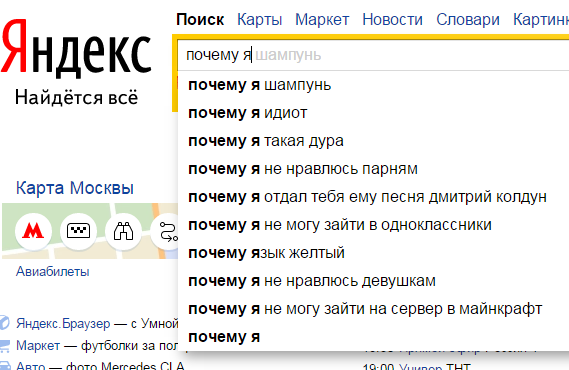 Как использовать эту функцию – решать читателю. Таким образом можем скорректировать поисковую выдачу или посмотреть актуальную информацию для другого региона. Следует помнить, что функция блокировки геолокации защищает от слежения, но уменьшает комфорт использования сервисов.
Как использовать эту функцию – решать читателю. Таким образом можем скорректировать поисковую выдачу или посмотреть актуальную информацию для другого региона. Следует помнить, что функция блокировки геолокации защищает от слежения, но уменьшает комфорт использования сервисов.
Регион сайта — Вебмастер. Справка
Регион сайта может учитываться при отображении результатов поиска по запросу, относящемуся к определенному региону. Например, [такси] или [купить айфон]. Узнать больше
«}}»>. Например, когда пользователь из Москвы ищет информацию об автосервисах по запросу [авторемонт]. Скорее всего, они хотят найти ближайший автосервис. При этом, если сайту присвоен регион Москва или Россия, сайт будет отображаться в результатах поиска.
- Источники, используемые для назначения региона
- , который нуждается в региональном назначении
- Как выбрать правую область для веб -сайта
- Mederation
- .
Источник Модераторы Примечание Яндекс.  Вебмастер. Вы можете указать нужный регион сайта, и изменить его, если считаете, что регион определяется неправильно на основании других источников.
Вебмастер. Вы можете указать нужный регион сайта, и изменить его, если считаете, что регион определяется неправильно на основании других источников.Воспользуйтесь советами по выбору региона, а также рекомендациями по прохождению модерации. Яндекс.Бизнес, если вы добавили в него информацию о своей организации. Воспользуйтесь рекомендациями для прохождения модерации. Яндекс.Каталог Яндекс.Каталог больше не обновляется С 26 марта 2018 года регионы, привязанные к сайту на базе Яндекс.Каталога, отображаются в Яндекс.Вебмастере на Отображении в поиске → Страница Регион, в блок «Вебмастер». Примечание. Если сайту назначен регион, он не исключает сайт из результатов поиска в других регионах.
 Его могут найти пользователи из любого региона, если контент сайта будет признан релевантным запросам.
Его могут найти пользователи из любого региона, если контент сайта будет признан релевантным запросам.Информация о регионе сайта доступна в Отображении на странице поиска → Регион в Яндекс.Вебмастере.
Необходимость региональной привязки зависит от тематики сайта.
Тип сайта Рекомендации Медиа-сайт с общим содержанием В этом случае привязка к региону не требуется. Он не определяется автоматически, если на сайте не указан номер телефона, физический или юридический адрес. Если регион определился, вы можете сообщить Яндексу, что сайту не нужно присваивать регион. Сайт СМИ регионального содержания (например, областная газета) Убедитесь, что контактная информация и информация о регионе размещены на сайте корректно.

Укажите нужный регион в Яндекс.Вебмастере.
Сайт, предлагающий услуги или товары Если вы считаете, что сайту не нужна региональная привязка, воспользуйтесь специальной настройкой.
Если вы хотите указать регион сайта в Яндекс.Вебмастере, выбор зависит от специфики сайта и вашей организации.
Организация. . Если ваша организация находится в Москве, но привлекает клиентов из других регионов, вы можете выбрать в качестве региона «Россия» или «Евразия». При этом сайт должен содержать информацию, подтверждающую такой широкий географический охват. Магазин с доставкой в разные регионы Выберите регион, охватывающий все регионы доставки. Например, если магазин имеет юридический адрес в Москве, а осуществляет доставку по всей России — в качестве региона выберите «Россия».  При этом укажите на сайте города, куда вы можете доставить продукцию.
При этом укажите на сайте города, куда вы можете доставить продукцию.Организация с офисами в нескольких регионах Если у вас один сайт, выбирайте регион, охватывающий все адреса офисов. Например, «Россия». На сайте должны быть указаны все адреса.
Если вы используете отдельный домен или поддомен для каждого офиса, укажите регион для каждого сайта.
Если вы хотите, чтобы адрес вашей организации отображался в результатах поиска в сниппете сайта, добавьте его в Яндекс.Бизнес или используйте разметку Schema.org на сайте. Подробнее см. в разделе Информация об организации.
После добавления или изменения данных в Яндекс.Вебмастер или Яндекс.Бизнес модератор проверяет их на соответствие содержанию вашего сайта. Чтобы убедиться, что он прошел модерацию:
Контакты и информация о доставке размещены на видном месте.

Сайт доступен и его страницы отображаются корректно.
Сайт не содержит вирусов. Вы можете проверить это на странице Решение проблем → Безопасность и нарушения в Яндекс.Вебмастере.
Также следуйте рекомендациям по настройке сайта и размещению контактной информации:
Укажите на сайте полный адрес вашей организации, включая почтовый индекс и код города. Не размещайте адрес и телефон только как изображение.
Если сайт ориентирован на регион, добавьте дополнительную информацию, относящуюся к этому региону.
Если у вашего сайта есть региональные версии, содержимое, которое видит пользователь, может различаться в зависимости от региона, из которого он пришел на сайт. В этом случае регион сайта идентифицируется по IP-адресу пользователя. Например, у вашей компании есть офисы в разных городах. Пользователи из Москвы и Хабаровска увидят разные версии сайта.

Робот Яндекса сканирует сайт с определенного IP адреса определенного региона. Поэтому он получит только одну версию сайта. В результате часть контента не будет проиндексирована.
Для индексации всего сайта рекомендуем сделать все страницы доступными для робота, вне зависимости от его IP-адреса. Как обнаружить поискового робота Яндекса
Добавьте название соответствующего региона к URL поддомена (например, spb.example.com).
Региональный поддомен должен содержать информацию для пользователей из региона.
Региональный поддомен должен быть включен в навигацию по основному сайту, чтобы пользователь мог перейти с главной страницы на региональную страницу.
Организация работает в одном регионе
Организация имеет офисы в разных регионах
Если у вашей организации несколько региональных офисов, укажите адреса и телефоны каждого из них на сайте. В результате сайт может быть назначен нескольким регионам. Вы также можете использовать поддомены. Это позволит пользователю увидеть, как связаны основной сайт и региональный сайт.
Внимание. Убедитесь, что содержимое поддомена отличается от содержимого основного домена. Если их содержимое полностью дублируется или отличается лишь незначительно, один из URL-адресов будет распознан как вторичное зеркало другого. После этого роботы Яндекса начнут рассматривать два сайта как один.
 В результате сайт, признанный вторичным зеркалом, будет исключен из результатов поиска.
В результате сайт, признанный вторичным зеркалом, будет исключен из результатов поиска.Для использования поддоменов:
Примечание. По умолчанию, если вы указываете регион для неосновного зеркала, он не назначается основному зеркалу. Отдельно укажите регион для основного зеркала, чтобы он учитывался в результатах поиска. Вы можете установить регион для неосновного зеркала при переносе сайта на новый адрес. Регион присваивается, когда новый адрес становится основным зеркалом.
В Яндекс.Вебмастере можно изменить регион сайта или установить его, если он не назначен. После отправки информации о регионе модератор проверяет, соответствует ли выбранный регион содержанию сайта.
 Модерация может занять от нескольких дней до нескольких недель.
Модерация может занять от нескольких дней до нескольких недель.Для успешного прохождения модерации ознакомьтесь с рекомендациями по настройке сайта и добавлению контактной информации.
Если после модерации регион отклонен, выберите более подходящий и отправьте запрос повторно.
В поиске перейти на страницу Показать → Регион.
В блоке Веб-мастер щелкните значок.
Начните вводить название региона, например город, и выберите его из списка.
В поле указать ссылку на страницу сайта с контактными данными. С его помощью модератор проверит, правильно ли выбран регион сайта.
Сохраните изменения.
Адрес сайта такой же, как в Яндекс.Вебмастере: либо с префиксом www, либо без него и с протоколом HTTP или HTTPS.
Указывается главная страница сайта (например, http://example.com).
Перейти на страницу Показать в поиске → Регион.
Нажмите кнопку Без региона.
Сохраните изменения.
Изменить или установить регион, указанный в Яндекс.Вебмастере
После модерации изменения вступят в силу в течение двух недель.
Изменить регион присвоенный из данных Яндекс.
 Бизнес
БизнесИзменить карточку организации в Яндекс.Бизнес. Убедитесь, что в Яндекс.Бизнесе:
Информация в Яндекс.Вебмастере будет обновляться в течение нескольких дней.
Указать, что сайту не нужна региональная привязка
В этом случае после модерации сайту присваивается статус «Сайт в данный момент географически не ориентирован». Изменения вступают в силу в течение двух недель.
Как назначить несколько регионов?
Как правило, можно назначить только один регион.
 Яндекс.Вебмастер может отображать несколько регионов для сайта, размещенного в Яндекс.Каталоге.
Яндекс.Вебмастер может отображать несколько регионов для сайта, размещенного в Яндекс.Каталоге.Регион присваивается исходя из фактического адреса компании, указанного на сайте. Если у вашей компании есть офисы в нескольких регионах, ознакомьтесь с рекомендациями по выбору региона. Вы также можете добавить свой сайт в Яндекс.Бизнес: так регион присваивается автоматически.
Как использовать регионы для субдоменов?
Посмотреть рекомендации по поддоменам, чтобы алгоритмы Яндекса корректно учитывали регион. Также см. раздел Индексация поддоменов.
Как регион влияет на ранжирование сайта в результатах поиска?
Присвоенный регион — это только один из факторов, влияющих на ранжирование сайта по запросам из разных регионов. Привязка к конкретному региону не исключает сайт из поиска в других регионах — его можно найти из любого региона, если он релевантен запросу.
Если ваш сайт долго не может занять нужные позиции в поиске, ознакомьтесь с рекомендациями в разделе Как улучшить позиции сайта в поиске? раздел.

Расскажите, о чем ваш вопрос, чтобы мы могли направить вас к нужному специалисту:
Неактивно «Сохранить»Запрос на смену региона отправлен, но регион в Яндекс.Вебмастере не изменилсяДругие вопросы
Убедитесь, что:
Все поля заполнены.
Указанная вами ссылка соответствует URL-адресу сайта, для которого вы добавляете или меняете регион (включая использование протокола HTTP/HTTPS и префикса www).
Поля заполнены правильно, но кнопка неактивна
Смена региона неделю на модерации. Если через две недели после завершения модерации регион не меняется, заполните форму ниже.
Добавление или изменение организации в Яндекс.БизнесСайт добавлен в Яндекс.Бизнес, но регион не отображается в Яндекс.ВебмастерРегион из Яндекс.Бизнес, отображаемый в Яндекс.Вебмастере, отличается от указанного в Яндекс.
 Бизнес
БизнесВоспользуйтесь специальной формой в Справке Яндекс.Бизнеса.
Убедитесь, что:
Сайт добавлен в Яндекс.Вебмастер и Яндекс.Бизнес одинаково (с префиксом www или без него, по протоколу HTTPS или HTTP).
Главная страница сайта добавлена в Яндекс.Бизнес без UTM-меток.
Карточка организации отображается в Яндекс.Бизнес и на Яндекс.Картах.
Прошло больше недели с момента публикации или редактирования карточки в Яндекс.Бизнесе.
В этом случае исправить ошибку можно только в Яндекс.Бизнес. Связаться со службой поддержки через форму в справке Яндекс.Бизнеса.
методов. Как поменять регион на Андроиде Как изменить регион поиска в гугл поиск
Гугл в зависимости от региона пользователя выдает соответствующие результаты, которые при одних и тех же запросах но из разных регионов существенно отличаются. Согласно руководству по поиску в Интернете, Google автоматически определяет местоположение пользователя на основе IP-адреса, истории местоположений (если она не отключена) или истории поиска.
 Давайте посмотрим, как можно проверить достоверные данные о результатах органического поиска из любой страны.
Давайте посмотрим, как можно проверить достоверные данные о результатах органического поиска из любой страны.Как изменить страну поиска в Google
Google уже давно самый простой способ просто сменить доменную зону поисковой системы и настроить редирект на домен Google той страны, которая принадлежит IP пользователя. Но несмотря на все ухищрения поисковика, есть несколько надежных способов проверить выдачу других стран.
# Google Global Extension
Для использования этого плагина необходимо отключить «Персонализированный поиск», а также сменить язык поисковой системы. Затем вбиваем интересующий вас запрос в поисковик, переходим на настройки плагина и выберите нужную страну и получите результаты поиска по интересующему вас региону. Этот плагин доступен для Chrome и Firefox.
# Изменить параметры URL в google
Мой самый любой вариант — изменить параметры в URL. Пример: https://www.google.com/search?hl=ru&q=online+marketing&gl=us. запрос даст вам американский (нас) на английском (Великобритания) для запроса онлайн-маркетинга.
 Вы можете увидеть коды стран здесь: https://en.wikipedia.org/wiki/List_of_Google_domains. Больше не работает.
Вы можете увидеть коды стран здесь: https://en.wikipedia.org/wiki/List_of_Google_domains. Больше не работает.Чтобы воспользоваться «расширенным поиском», нажмите на шестеренку в правом углу и выберите соответствующий пункт. В дополнительных настройках вы можете выбрать интересующий вас регион и язык.
# Google Adwords
«Инструмент просмотра и диагностики объявлений — Google AdWords» также может быть полезен для просмотра первой страницы результатов поиска. Перейдите по ссылке: https://adwords.google.com/, введите запрос и получите результаты первой страницы. Здесь вы можете изменить параметры:
- Страна;
- Язык;
- Тип устройства.
# Смена IP
Вам необходимо узнать прокси или VPN сервер нужной вам страны. Вам нужно будет найти в списке бесплатных прокси-серверов и ввести нужный IP в меню.
Довольно сложный, но на мой взгляд лучший вариант. Во-первых, нужно разрешить Google учитывать местоположение по IP-адресу.
 В нижней части страницы вы увидите свои местоположения на основе истории поиска, нажмите «Установить мое местоположение» и во всплывающем окне разрешите доступ к данным.
В нижней части страницы вы увидите свои местоположения на основе истории поиска, нажмите «Установить мое местоположение» и во всплывающем окне разрешите доступ к данным.Теперь в командной строке появился значок, что означает, что сайт отслеживает местоположение, а внизу страницы поиска показано — «Регион — С этого компьютера», эти данные определяет Google на основе IP адрес и, обновив страницу, вы получите результаты для вашего региона.
Чтобы увидеть результаты Google для другого региона, вам необходимо знать географические координаты интересующего вас места. Это можно сделать в сервисах Google maps или Яндекс.Карты. Я использую для поиска Яндекс.Карты, они показывают координаты на самой странице, а в гугле их надо искать в URL страницы:
Узнав нужные координаты возвращаемся на страницу результатов поиска и перейдите в Инструменты разработчика — нажав клавишу F12 или комбинацию клавиш Ctrl+Chift+I. Далее перейдите в Настройка и управление DevTools>Дополнительные инструменты>Датчики.
 Во вкладке «Датчики» в пункте «Геолокация» выбираем — «Пользовательское местоположение…» и вводим наши координаты (широта — Широта и долгота Долгота). После этого еще раз нажмите на «Учитывать мое местоположение» (вместо нее может быть — «Обновить»).
Во вкладке «Датчики» в пункте «Геолокация» выбираем — «Пользовательское местоположение…» и вводим наши координаты (широта — Широта и долгота Долгота). После этого еще раз нажмите на «Учитывать мое местоположение» (вместо нее может быть — «Обновить»).Теперь снова вводим поисковый запрос и видим результаты по населенному пункту, географические координаты которого мы ввели.
Переехав в другую страну или купив смартфон из-за границы, пользователь сталкивается с необходимостью смены региона на Android. Из-за неправильно установленного региона дата и время могут отображаться некорректно, а в магазине Play Market некоторые приложения и игры могут быть недоступны для покупки. Поэтому решение этого вопроса может стать очень важным для владельца гаджета.
Для смены страны и установки личных настроек на Android необходимо сделать следующее:
Шаг 1 … Запустить приложение Настройки и выбрать раздел » Дополнительно «В категории» Система и устройство ».

Шаг 3 … Выберите страну, которая будет установлена в качестве основной.
Шаг 4 … Вернуться в раздел « Дополнительно » И нажать кнопку « Язык и ввод «, затем установить системный язык.
Шаг 5 … Вернуться в раздел « Дополнительно «И нажмите кнопку « дата и время », затем выберите часовой пояс сети.
Смена страны для Google Play
У некоторых пользователей могут возникнуть трудности с покупкой приложений в магазине Play Market после переезда в другую страну, так как учетная запись остается привязанной к предыдущему региону проживания. Чаще всего сервис Google автоматически выставляет необходимые региональные настройки, но иногда вопрос, как поменять страну на Андроид, становится максимально актуальным. Чтобы устранить проблему, выполните следующие действия:
Шаг 1 … Зайдите в настройки банковской карты, с которой вы оплачиваете покупки в Play Market , и введите свой новый платежный адрес.

Примечание 1 … Если в настройках банковской карты указано несколько адресов, то по умолчанию ставим новые адреса.
Примечание 2 … Справка Google может помочь вам, если у вас возникли проблемы с изменением адреса: Как изменить платежный адрес, Как изменить домашний адрес.
Шаг 3 … Запустите приложение на смартфоне Настройки и выберите раздел « Все приложения » категории « Устройство ».
Шаг 4 … Выберите приложение Play Market (также может называться Google play
или Google play store ) и нажмите кнопки « Стереть данные » и « Очистить кеш ».0401 и введите данные своей учетной записи… Теперь вы можете совершать покупки в новой стране.Заключение
Думаю уже давно не секрет, что Google в зависимости от страны и региона подбирает соответствующие результаты, которые при одном и том же поисковом запросе могут иметь совершенно разное содержание.
 В этой статье мы постараемся подробно описать те инструменты, которые помогут вам получать достоверные данные о нужных вам результатах поиска из любой точки мира.
В этой статье мы постараемся подробно описать те инструменты, которые помогут вам получать достоверные данные о нужных вам результатах поиска из любой точки мира.Как изменить страну поиска
Разработчики Google интуитивный позыв вбить просто в другую доменную зону поисковика и при таких попытках с помощью редиректов вернуть нам в google версии ту страну, которой принадлежал ваш IP. Но, несмотря на это, есть несколько рабочих способов просмотра посторонних выпусков:
- Браузерное расширение Google Global
Пожалуй, самое удобное решение для постоянного использования. Скачивание: Хром | Fire Fox.
Для настройки отображения интересующей вас проблемы выполните следующие пункты:
— Открыть главное меню плагина и перейти в пункт «Показать параметры…»
— Отключить персонализированный поиск, а если в списке нет нужной нам страны, выбрать «Добавить новый поиск»
— В новом поиске введите имя, отображаемое в меню, доменную зону Google, в которой вы хотите выполнить поиск, и код страны.
 Для общего поиска этого достаточно, но у вас также есть возможность провести более тонкую настройку, прописав регион, код города и даже нужный IP. Общий поиск для Германии выглядит следующим образом:
Для общего поиска этого достаточно, но у вас также есть возможность провести более тонкую настройку, прописав регион, код города и даже нужный IP. Общий поиск для Германии выглядит следующим образом:— Важный момент, который часто упускают из виду пользователи плагина, это смена языка в самой PS. Для этого в главном меню нажимаем на шестеренки, выбираем языки пункта, и ставим тот, который нам нужен.
- Параметры URL
Второй способ — указать в адресной строке специальные параметры поиска, например https://www.google.com/search?hl=ru &q=seo+tools&gl= us . Этот запрос даст вам американский выпуск ( us ) на английском языке ( uk ) для запроса инструментов SEO. Вы можете посмотреть коды стран для формирования интересующей Вас заявки.
- Расширенный поиск
Для использования расширенного поиска необходимо выбрать соответствующий пункт в настройках:
- Сменить IP
Для использования этого метода вам понадобится прокси или VPN сервер той страны, выдачу которой вы хотите узнать.
 Самый простой и бесплатный способ — найти бесплатный список прокси-серверов в Интернете (например,
Самый простой и бесплатный способ — найти бесплатный список прокси-серверов в Интернете (например,Чтобы получить более релевантные результаты поиска, предоставьте Google доступ к своим геоданным. Если Google знает, где вы находитесь, например, задав Cafe , вы увидите список ближайших заведений.
Как заблокировать доступ Google к данным о вашем местоположении
Вы можете запретить Google доступ к данным о вашем местоположении в настройках. Однако вы по-прежнему будете получать результаты поиска на основе вашего IP-адреса, недавно отправленных запросов и истории местоположений. Чтобы отключить отправку этих данных в Google, откройте раздел «Временная шкала» в Картах Google.
Когда вы пользуетесь Интернетом, ваше устройство отправляет нам информацию об адресе вашего провайдера, который обычно находится в том же регионе, что и вы. Google учитывает этот адрес, чтобы найти интересующие вас результаты. Вы не можете запретить передачу информации о провайдере различным сервисам.

Как ввести домашний или рабочий адрес
Включить или выключить геолокацию
Совет. Чтобы быстро получить доступ к настройкам геолокации, проведите двумя пальцами сверху вниз по экрану и нажмите Местоположение .
Как проверить и обновить свое местоположение
В таких браузерах, как Chrome и Safari, вы можете увидеть и обновить свое местоположение прямо на странице результатов поиска. Приведенные ниже инструкции не относятся к приложению Google.
- Выполните поиск в Google на своем устройстве Android.
- Внизу страницы результатов поиска указано, где вы находитесь.
- Чтобы обновить свое местоположение, нажмите Учитывать мое местоположение .
- Если появится всплывающее окно, нажмите Разрешить , чтобы подтвердить свое разрешение на передачу нам данных о вашем местоположении.
Устранение неполадок
Если данные о местоположении недоступны, неверны или возникла ошибка, выполните следующие действия:
- Убедитесь, что ваше интернет-соединение достаточно быстрое.

- Проверить если
Дорогие друзья, продолжаю публиковать материалы в рамке.
Сегодня я расскажу о том, как просматривать результаты поиска Google в разных странах. Это будет полезно при выборе тематики будущих сайтов и изучении конкурентов, а также для анализа результатов поиска и других задач.
В комментариях к предыдущей статье цикла про англоязычное SEO я увидел вопрос о том, как можно посмотреть результаты в других странах. Решил подробно ответить на него в сегодняшнем посте.
В этой статье я не затрагиваю тему проверки позиций в других странах, это другая область. Если вам интересно, то я сделал большую подборку (многие инструменты отлично подходят для мониторинга позиций в разных странах):
Цель сегодняшнего поста — показать вам, как в браузере посмотреть выдачу Google в разных странах.
Для того, чтобы вы могли сравнить, насколько тот или иной метод позволяет вам увидеть проблему так, как ее видят иностранцы, я спросил у своего друга из Нью-Йорка (я в основном пишу это имя без дефиса, так как оно не в оригинале), чтобы сделать скриншот проблемы по запросу «плагины WordPress».
 Вот сам скриншот (сделан за несколько часов до публикации этого поста):
Вот сам скриншот (сделан за несколько часов до публикации этого поста):1. Инструмент для предпросмотра и диагностики объявлений Google Adwords (Ad Preview and Diagnosis — Google AdWords)
Инструмент предназначен для предпросмотра объявлений, но в то же время отлично подходит для нашей задачи посмотреть результаты в конкретной стране и на конкретном языке.
В настройках введите нужный запрос и выберите страну и язык (можно указать не только страны, но и города, штаты, провинции и даже географические координаты и почтовые индексы):
Нажать кнопку «Просмотр» кнопку и получаем интересующий нас топ:
Как видите, в результатах поиска есть небольшие отличия. Я объясню, почему это происходит, в конце этой статьи.
2. Расширение для браузеров Google Global
Спасибо добрым людям 🙂, которые создали такое удобное и полезное расширение. Он доступен для браузера Mozilla Firefox:
При использовании расширения 😉 есть два хитрых приема, которыми я сейчас с вами поделюсь.

Сначала кликаем левой кнопкой мыши по иконке расширения и переходим в пункт «Показать параметры» (показываю на примере браузера Google Chrome):
Все остальное оставьте по умолчанию и нажмите на кнопку «Сохранить».
На этой же странице вы можете добавить нужный вам поиск, нажав на кнопку «Добавить новый поиск»:
Откроется эта форма:
🎄 Кстати! Вы можете проголосовать в новогоднем SEO-рейтинге, чтобы выбрать SEO-специалиста года, а также SEO-сервис и агентство в 11 номинациях.
Для примера настроим новый поиск по славному городу Джексонвилль во Флориде, в котором мне довелось прожить несколько лет (при необходимости можно воспользоваться подсказками, которые находятся справа от этой формы):
Чтобы сохранить, нажмите кнопку «Добавить». Новый поиск появляется в списке доступных при нажатии на значок расширения Google Global:
Почтовый индекс США — это почтовый индекс городов в США.
 Чтобы найти примеры почтовых индексов для нужного вам города, введите в Google такой запрос:
Чтобы найти примеры почтовых индексов для нужного вам города, введите в Google такой запрос:название города zip code
Также можно указать штат, так как города с одинаковым названием могут находиться в разных штатах:
название города почтовый индекс штата
Например, этот запрос может найти почтовые индексы в Джексонвилле, Флорида:
Джексонвилл, штат Флорида, почтовый индекс
Двухбуквенные сокращения для штатов США можно найти на этой странице Википедии. (столбец ANSI).
На той же странице Википедии в колонке ISO можно найти обозначения штатов вида US-FL, которые мы можем использовать для добавления поиска в расширение Google Global, который будет выводить результаты не по конкретному городу, а для государства. Для этого добавляем новый поиск и в поле «Идентификатор региона» ставим обозначение штата Флорида US-FL, а в поле «Код страны» — код страны US:
Нажмите кнопку «Добавить», и мы сможем использовать новый поиск, который отобразит результаты Google для штата Флорида:
Второй трюк.
 Если просто набрать нужный запрос в гугле, нажать на иконку расширения Google Global и выбрать нужную страну:
Если просто набрать нужный запрос в гугле, нажать на иконку расширения Google Global и выбрать нужную страну:Тогда в результатах поиска будут русскоязычные сайты:
Это не то, что нам нужно вообще 😉.
Чтобы этого избежать, перед использованием расширения нажмите на значок шестеренки в результатах поиска Google и перейдите в пункт «Языки»:
Меняем там язык на английский (или тот, который вам нужен) и нажимаем кнопку «Сохранить».
После этого можете смело пользоваться расширением Google Global и смотреть выдачу интересующей вас страны 🙂.
3. Параметры URL в строке поиска Google
Результаты поиска Google для любой страны можно увидеть, изменив параметры в строке запроса.
Например, если вставить в адресную строку браузера запрос вида:
https://www.google.com/search?hl=en & q = wordpress + plugins & gl = us
Затем мы получим американские результаты Google по запросу «плагины wordpress» (код США us, я выделил его красным) для английского языка (его код en, я выделил его синим цветом).

Если ввести такой запрос:
https://www.google.com/search?hl=ru & q = content + marketing + tools & gl = uk
Тогда мы увидим результаты Google в Великобритании (код uk) по запросу «инструменты контент-маркетинга».
Коды стран можно найти на этой странице.
Как вы могли заметить, язык выдачи также должен быть указан. Английский обозначается en, немецкий de, испанский es, французский fr.
Коды языков можно найти на этой странице.
Приведу еще один пример для большей наглядности и чтобы даже у новичков не возникло вопросов и все стало понятно. Если ввести такой запрос:
https://www.google.com/search?hl=fr & q = content + marketing + tools & gl = fr
Затем мы увидим результаты Google во Франции (код fr) по запросу «инструменты контент-маркетинга» для французского языка (код fr).
Если вы сделаете такой запрос:
https://www.google.com/search?hl=de & q = content + marketing + tools & gl = de
Тогда мы увидим результаты Google в Германии (код de) по запросу «инструменты контент-маркетинга» для немецкого языка (код de).

4. Расширенный поиск Google
Пожалуй, самый простой способ. Набрав нужный запрос в гугле, справа нажимаем на значок шестеренки и выбираем пункт «Расширенный поиск»:
Выбираем нужный нам язык и страну. Например, я установил английский и США:
Остальные настройки не трогаем и нажимаем кнопку «Найти».
После этого вы увидите результаты в нужной стране, хотя поиск будет google.ru и язык интерфейса русский:
Обновление: есть еще один способ посмотреть результаты поиска Google в других странах:
В нем есть кнопка с подробной инструкцией по использованию.
Я не упомянул платные способы, такие как VPN и приватные прокси, так как перечисленных способов достаточно для просмотра выдачи, и они бесплатны.
Еще можно смотреть результаты поиска в США через aol.com, но не вижу в этом смысла, так как справа от поисковой строки виден логотип Google и лучше пользоваться гуглом прямо в гостях 🙂:
Относительно разницы в выдаче при использовании разных методов следует учитывать следующие моменты.


 Например, «доставка суши» автоматически воспримется системой как геозависимый запрос, а «рецепт плова» — геонезависимый, ведь человеку неважно, откуда получить ответ, из Москвы, Самары или вовсе с казахстанского веб-сайта. Для запросов зависимых от региона поисковик использует определенную формулу ранжирования, учитывающую местоположение пользователя. Именно поэтому в каждом отдельном регионе складывается своя выдача по одинаковому запросу, и свое соперничество между сайтами. Всего в системе существует около 10 крупных регионов и примерно 100 мелких.
Например, «доставка суши» автоматически воспримется системой как геозависимый запрос, а «рецепт плова» — геонезависимый, ведь человеку неважно, откуда получить ответ, из Москвы, Самары или вовсе с казахстанского веб-сайта. Для запросов зависимых от региона поисковик использует определенную формулу ранжирования, учитывающую местоположение пользователя. Именно поэтому в каждом отдельном регионе складывается своя выдача по одинаковому запросу, и свое соперничество между сайтами. Всего в системе существует около 10 крупных регионов и примерно 100 мелких.
 Большинство крупных онлайн-магазинов просят ввести данные о городе нахождения для актуализации данных на странице.
Большинство крупных онлайн-магазинов просят ввести данные о городе нахождения для актуализации данных на странице. Она использует 2 алгоритма:
Она использует 2 алгоритма: Если эта функция нежелательна, отключаем её до нажатия на кнопку «Сохранить».
Если эта функция нежелательна, отключаем её до нажатия на кнопку «Сохранить». Можем установить разные страны для подключения к каждому сайту. Подробнее здесь.
Можем установить разные страны для подключения к каждому сайту. Подробнее здесь.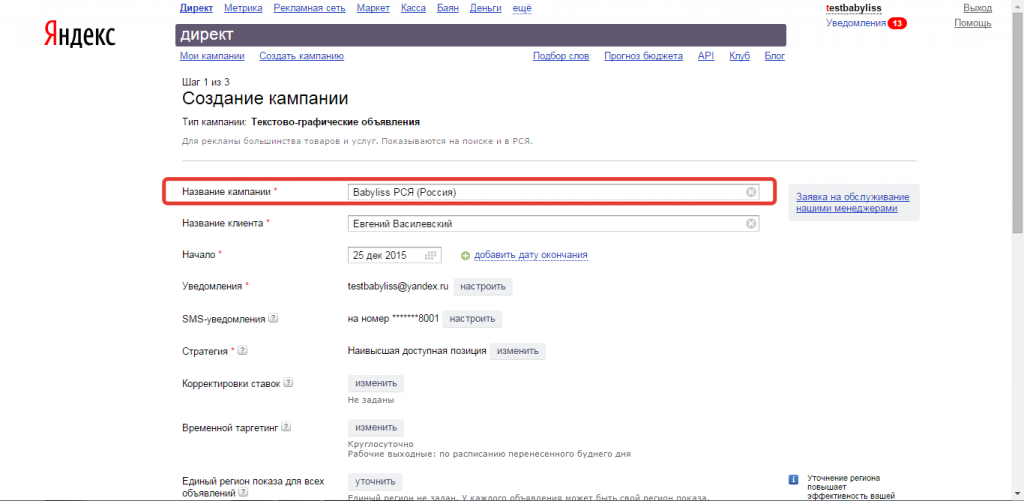
 Чтобы помочь Яндексу в правильном определении геолокации, заранее отключаем любые приложения и расширения, меняющие IP;
Чтобы помочь Яндексу в правильном определении геолокации, заранее отключаем любые приложения и расширения, меняющие IP;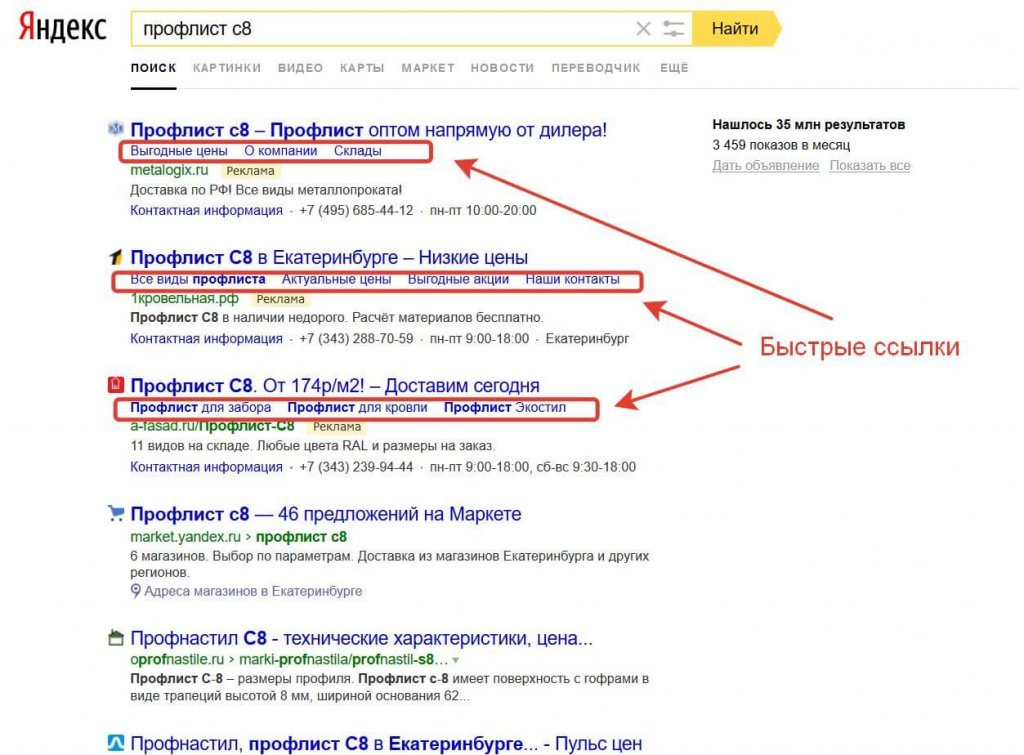 Вебмастер. Вы можете указать нужный регион сайта, и изменить его, если считаете, что регион определяется неправильно на основании других источников.
Вебмастер. Вы можете указать нужный регион сайта, и изменить его, если считаете, что регион определяется неправильно на основании других источников. Его могут найти пользователи из любого региона, если контент сайта будет признан релевантным запросам.
Его могут найти пользователи из любого региона, если контент сайта будет признан релевантным запросам.
 При этом укажите на сайте города, куда вы можете доставить продукцию.
При этом укажите на сайте города, куда вы можете доставить продукцию.

 Модерация может занять от нескольких дней до нескольких недель.
Модерация может занять от нескольких дней до нескольких недель. Бизнес
Бизнес Яндекс.Вебмастер может отображать несколько регионов для сайта, размещенного в Яндекс.Каталоге.
Яндекс.Вебмастер может отображать несколько регионов для сайта, размещенного в Яндекс.Каталоге.
 Бизнес
Бизнес Давайте посмотрим, как можно проверить достоверные данные о результатах органического поиска из любой страны.
Давайте посмотрим, как можно проверить достоверные данные о результатах органического поиска из любой страны. Вы можете увидеть коды стран здесь: https://en.wikipedia.org/wiki/List_of_Google_domains. Больше не работает.
Вы можете увидеть коды стран здесь: https://en.wikipedia.org/wiki/List_of_Google_domains. Больше не работает.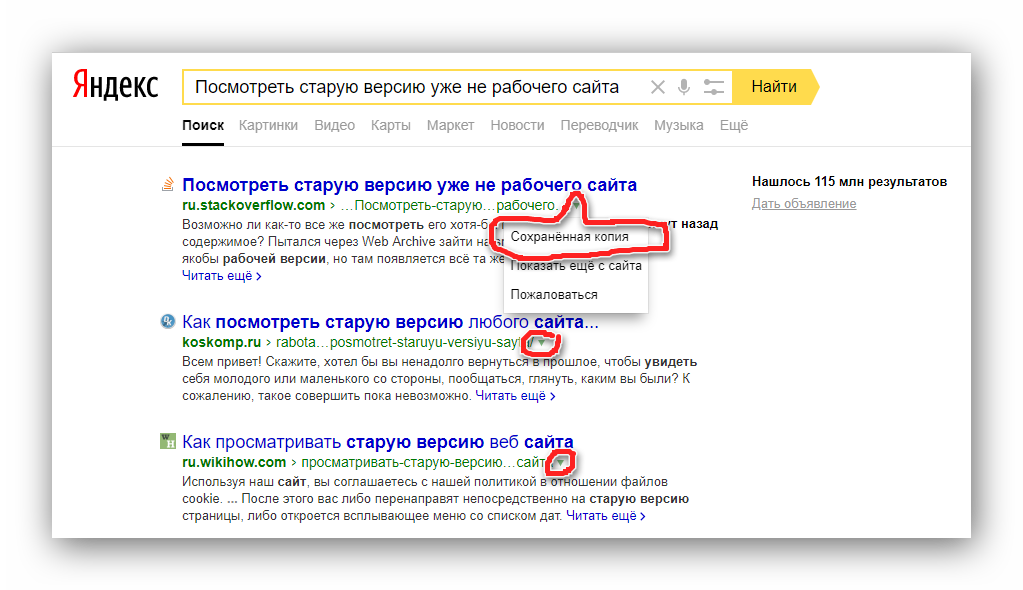 В нижней части страницы вы увидите свои местоположения на основе истории поиска, нажмите «Установить мое местоположение» и во всплывающем окне разрешите доступ к данным.
В нижней части страницы вы увидите свои местоположения на основе истории поиска, нажмите «Установить мое местоположение» и во всплывающем окне разрешите доступ к данным.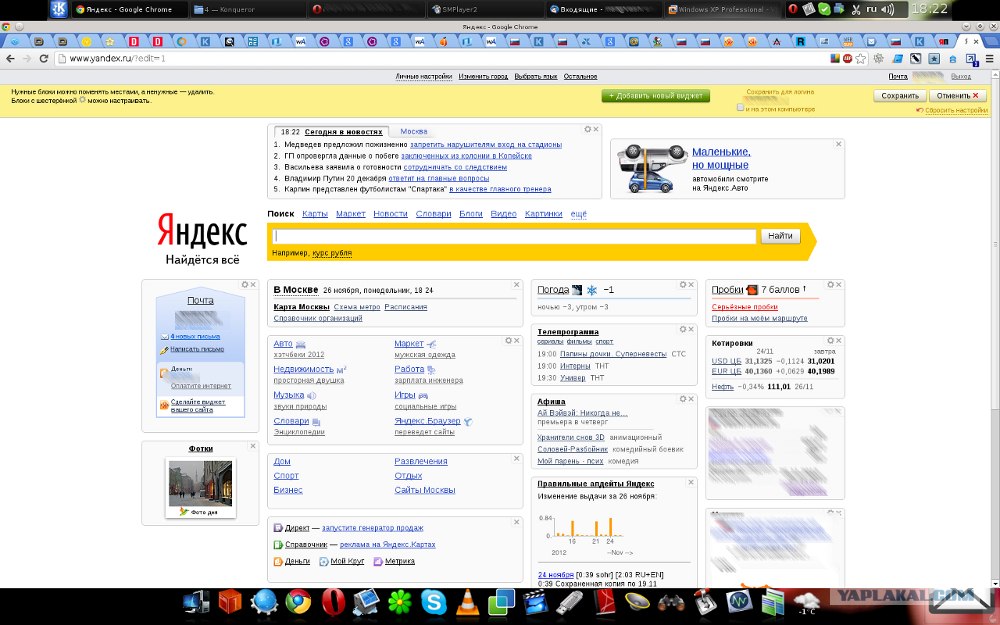 Во вкладке «Датчики» в пункте «Геолокация» выбираем — «Пользовательское местоположение…» и вводим наши координаты (широта — Широта и долгота Долгота). После этого еще раз нажмите на «Учитывать мое местоположение» (вместо нее может быть — «Обновить»).
Во вкладке «Датчики» в пункте «Геолокация» выбираем — «Пользовательское местоположение…» и вводим наши координаты (широта — Широта и долгота Долгота). После этого еще раз нажмите на «Учитывать мое местоположение» (вместо нее может быть — «Обновить»).
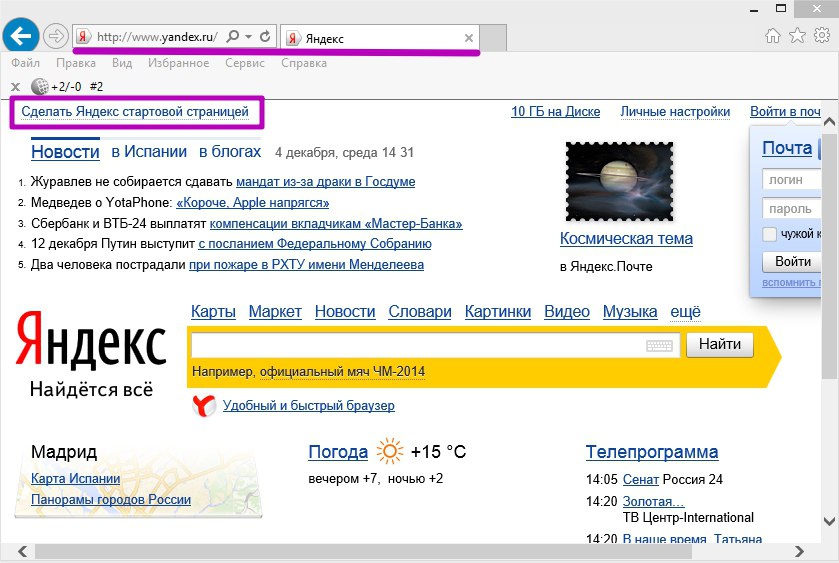
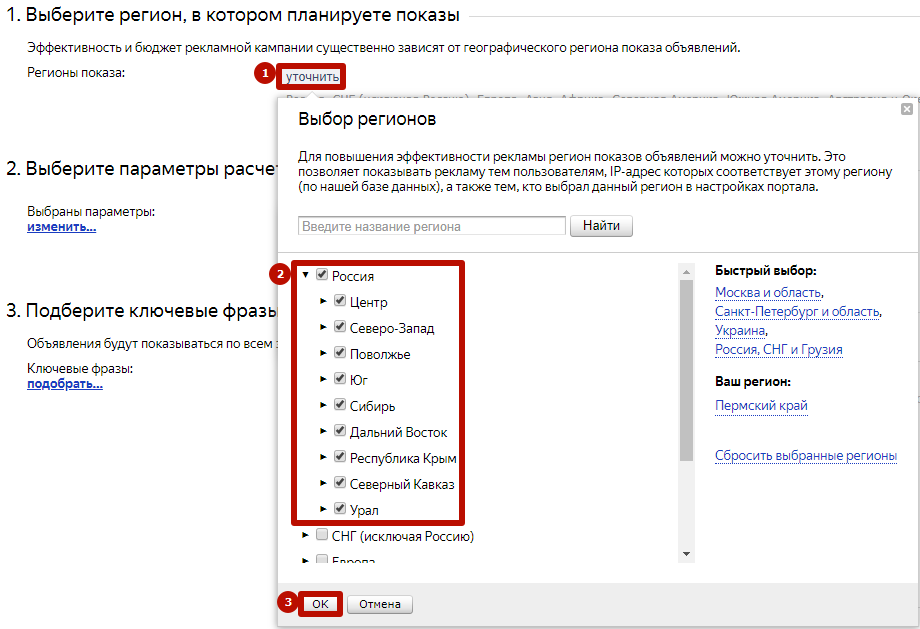 В этой статье мы постараемся подробно описать те инструменты, которые помогут вам получать достоверные данные о нужных вам результатах поиска из любой точки мира.
В этой статье мы постараемся подробно описать те инструменты, которые помогут вам получать достоверные данные о нужных вам результатах поиска из любой точки мира. Для общего поиска этого достаточно, но у вас также есть возможность провести более тонкую настройку, прописав регион, код города и даже нужный IP. Общий поиск для Германии выглядит следующим образом:
Для общего поиска этого достаточно, но у вас также есть возможность провести более тонкую настройку, прописав регион, код города и даже нужный IP. Общий поиск для Германии выглядит следующим образом: Самый простой и бесплатный способ — найти бесплатный список прокси-серверов в Интернете (например,
Самый простой и бесплатный способ — найти бесплатный список прокси-серверов в Интернете (например,
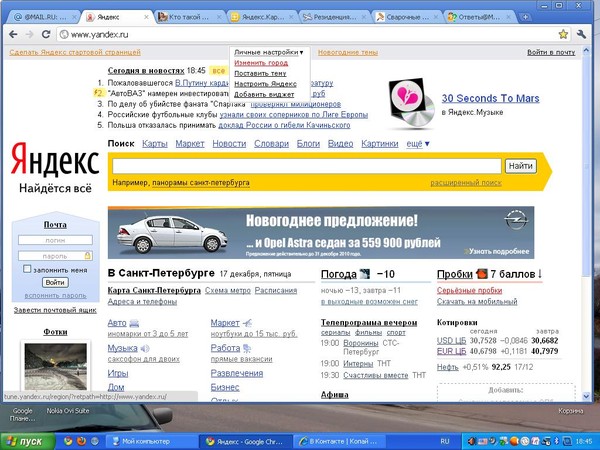
 Вот сам скриншот (сделан за несколько часов до публикации этого поста):
Вот сам скриншот (сделан за несколько часов до публикации этого поста):
 Чтобы найти примеры почтовых индексов для нужного вам города, введите в Google такой запрос:
Чтобы найти примеры почтовых индексов для нужного вам города, введите в Google такой запрос: Если просто набрать нужный запрос в гугле, нажать на иконку расширения Google Global и выбрать нужную страну:
Если просто набрать нужный запрос в гугле, нажать на иконку расширения Google Global и выбрать нужную страну: